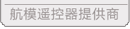乐迪AT9/AT9S/AT9S Pro之USB数据备份拷贝说明
操作视频:
乐迪AT9/AT9S/AT9S Pro之USB数据备份拷贝 http://v.youku.com/v_show/id_XMTUwMjU1MTEzNg==.html?from=s1.8-1-1.2
乐迪AT9/AT9S/AT9S Pro数据拷贝USB系统V1.0下载: http://pan.baidu.com/s/1nvpffC1
拷贝说明下载:http://pan.baidu.com/s/1skBbtNJ
注意事项1:当有USB拔插时,最好重新打开电脑“乐迪AT9/AT9S/AT9S Pro数据拷贝USB系统V1.0”。
注意事项2:在“乐迪AT9/AT9S/AT9S Pro数据拷贝USB系统V1.0”前,先运行“ctlUpdate_step1.bat”,“dlgUpdate_step2.bat”。
注意事项3:第一次打开“乐迪AT9/AT9S/AT9S Pro数据拷贝USB系统V1.0”,需要“以管理员身份运行”。
注意事项4:给遥控器写数据时,遥控器一定要有“滴滴”声,如果没有说明写入有问题,解决办法是重新打开电脑“乐迪AT9/AT9S/AT9S Pro数据拷贝USB系统V1.0”,重新开机,重新插入USB线。
1、乐迪AT9/AT9S/AT9S Pro刷固件V1.3.3(USB)或者以上固件版本,具体固件升级方法请参考乐迪AT9/AT9S/AT9S Pro固件升级说明

2、先打开遥控器,再插上USB线,并连接到电脑上.

3、打开遥控器的USB功能:“基础菜单”->“模型选择”->“拷贝->PC:ON”

4、打开“乐迪AT9/AT9S/AT9S Pro数据拷贝USB系统V1.0”

5、点击“连接设备”,显示绿灯时连接成功.
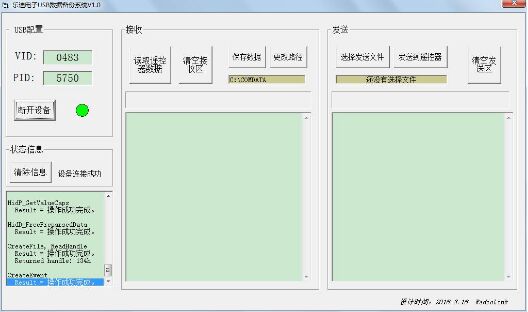
6、遥控器数据读取:点击“读取遥控器数据”,读取过程遥控器绿灯会闪铄,读取完成时遥控器会响两声.

7、更改保存路径和保存数据.
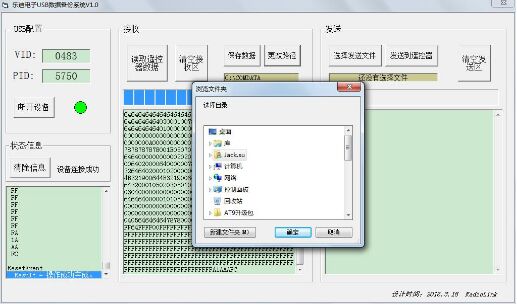
8、发送数据到遥控器中:选择发送文件,点击“选择发送文件”
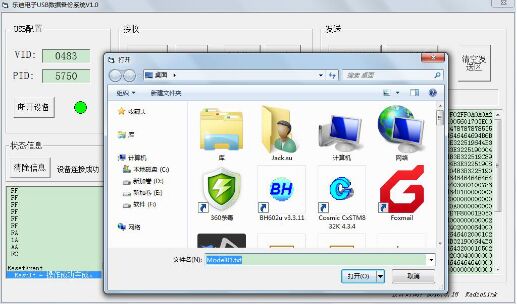
9、选择文件后如果出现“请输入数据是16进制范围”,点击“确定”.
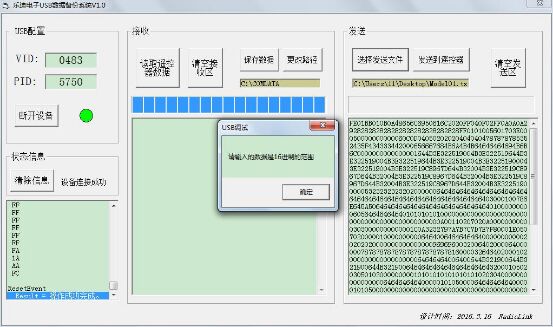
10,发送数据到遥控器:点击“发送到遥控器”,这里进度条会前进,遥控器会“滴滴”响,直到遥控器响声结束,这时可以拔下USB线,重起遥控器。
注意:如果遥控器没有声音,说明没有发送成功。解决办法,重新连接USB
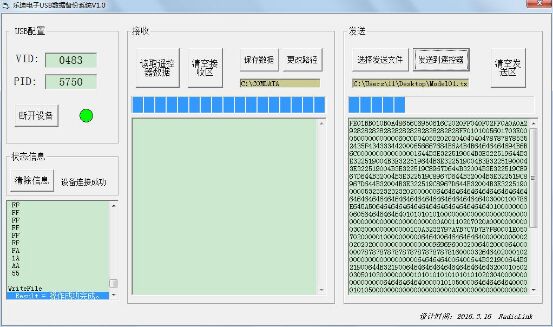

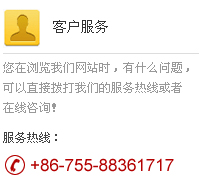


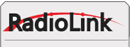
 Radiolink F110S 定高版 mini 竞速室内穿越机飞行视频教程
Radiolink F110S 定高版 mini 竞速室内穿越机飞行视频教程